İçindekiler
SD Kart Neden Bozulur
SD kartlar gibi genişletilebilir depolama ortamları harikadır. Telefonunuz veya dijital fotoğraf makinenize daha fazla öğe depolamanızı ve dosyaları cihazlar arasında kolayca aktarmanızı sağlayabilirler. Ancak kart bozulduğunda, bozuk SD kartı kurtarmak için güvenilir bir çözümünüz yoksa, birçok değerli dosyayı (genellikle fotoğrafları) kaybedersiniz. Bozuk SD kart birçok insanı şaşırtan bir sorundur. SD kart aşağıdaki nedenlerden dolayı bozulabilir:
Hafıza kartı fiziksel veya elektriksel olarak hasar görürse
SD kartınızın dosya sistemi bozulursa
MBR bozulursa
I/O aygıt hatası
Olası nedenler yukarıda listelenenlerden daha fazladır. SD karta özel duruma bağlı, farklı neden ve farklı çözümleriniz olur. Ayrıca, bozuk SD karttan fotoğraf kurtarma olasılıkları duruma göre değişir.
Bozuk SD Karttan Fotoğrafları Kurtarabilir Misiniz
Bozuk SD karttan fotoğrafları kurtarıp kurtaramayacağınıza ilişkin soruyu yanıtlamak için, önce Disk Yönetimi’nden SD kartın durumunu kontrol etmeniz gerekir. SD kartı kart okuyucu aracılığıyla bilgisayarınıza takın, ardından “Bu PC” > “Yönet” > “Disk Yönetimi”ne gidin. SD kartınızı aşağıdaki durumlardan birinde görürsünüz:
SD kart Disk Yönetimi’nde görünür ancak sürücüye erişemezsiniz (RAW dosya sistemine sahip olduğunu görebilirsiniz)
SD kart Disk Yönetimi’nde görünür ancak disk bölümü kaybolmuştur
SD kart Disk Yönetimi’nde görünür ancak durumu “Medya Yok” olarak gözükür
SD kart Dosya Gezgini’nde görünür ancak Disk Yönetimi’nde görünmez
SD kart hem Dosya Gezgini hem de Disk Yönetimi’nde görünmez
İlk iki durumdan birindeyseniz, bozuk SD karttan fotoğrafları kurtarma şansınız yüksektir. Üçüncü ve dördüncü durumda SD karttı düzelttikten sonra verileri kurtarma imkanınız olur. SD kartınız hiç görünmüyorsa, kart okuyucuyu değiştirmeyi ve SD kartı başka bir bilgisayara takmayı deneyebilirsiniz. Sorun devam ederse, kartı elle onarım için profesyonellere göndermeniz önerilir.
Son durumda değilseniz, ilgili çözümleri almak için okumaya devam edin.
Bozuk SD Karttan Fotoğrafları Kurtarma ve Düzeltme
SD karttan bozuk fotoğrafları kurtarmanın aksine, bozuk SD karttan fotoğrafları kurtarmada veri kurtarma programının yardımı gerekir. SD kartınız tamamen bozulmadığı sürece, SD kartınızdan fotoğrafları kurtarmak ve bozuk aygıtı düzeltmek için sunulan çözümleri izleyebilirsiniz.
Durum 1/2 . SD Kart Disk Yönetimi’nde Görünüyor ancak Disk Bölümü Erişilemez/Kayıp
Erişilemeyen SD kart genellikle dosya sistemi hatasından kaynaklanır. Çözüm önce disk hatalarını denetlemek ve onarmak için CHKDSK’i çalıştırmak, işe yaramazsa, SD kart kurtarma işlemi gerçekleştirmek ve ardından biçimlendirmektir. SD kartınızdaki bölüm kayıpsa, bozuk SD karttan fotoğrafları kurtarın ve ardından doğrudan aygıtı biçimlendirin.
1 . Yöntem CHKDSK’i Çalıştırın
1 . “Başlat”a tıklayın ve cmd yazın.
2 . “Komut İstemi”ne sağ tıklayın ve “Yönetici olarak çalıştır”ı seçin.
3 . Aşağıdaki komutu girin:
chkdsk H: /f /r
“H”yi bozuk SD kartınızın sürücü harfiyle değiştirin.
2 . Yöntem Bozuk SD Kart Kurtarma İşlemini Gerçekleştirin ve Ardından Aygıtı Biçimlendirin
Erişilemeyen SD karttan verileri kurtarmak için, harddisk kurtarma programı - EaseUS Data Recovery Wizard’ı kullanabilirsiniz. Program, erişilemeyen bozuk SD karttan fotoğraf ve diğer dosyaları kurtarmanıza yardımcı olur.
EaseUS SD kart kurtarma programı ile bozuk SD karttan fotoğrafları kurtarmak için, önce indirip bilgisayarınıza kurtarmalısınız. Ardından, kurtarma işini yapmak için aşağıdaki rehberi takip edin. Teknik beceri veya mesleki bilgi gerektirmez, sadece birkaç basit adım gerektirir.
1. EaseUS Veri Kurtarma Sihirbazını PC'nize indirin ve kurun.

2. Kaybolan verileri aramak ve kurtarmak, geri getirmek için veri kurtarma aracını kullanın. Bir depolama birimi veya verilerinizin kaybolduğu belirli bir klasörü seçin ve ardından Tara butonuna tıklayın.

3. Tarama tamamlandığında, tarama sonucu listesinden kurtarılabilir dosya ve klasörleri bulun. Dosyaları seçin ve ardından Kurtar butonuna tıklayın. Kurtarılan verileri kaydetmek için bir konum seçerken ilk sürücüyü kullanmamalısınız.

SD kartı biçimlendirmenin en kolay yolu:
1 . SD kartı kart okuyucu aracılığıyla bilgisayarınıza takın.
2 . “Bu PC”yi açın. SD kartınıza sağ tıklayın ve “Biçimlendir”i seçin.
3 . Yeni pencerede, dosya sistemini ayarlayın ve “Başlat”a tıklayın.
4 . Uyarı penceresinde, SD kartınızı biçimlendirmeye başlamak için “TAMAM”a tıklayın.

Durum 3 . Bozuk SD Kart Medya Yok Olarak Görünüyor
Medya yok, SD kartınızın düzgün çalışmadığını gösteren bir durumdur. “Medya Yok” görünen bozuk SD kartı düzeltmek için, “aygıtta medya yok” hatası nasıl düzeltilir makalesine bakabilirsiniz.
Durum 4 . SD kart Dosya Gezgini’nde görünüyor ancak Disk Yönetimi’nde görünmüyor
Böyle bir durumdaki bozuk SD kart için çözümler sürücüyü güncellemek ve kart okuyucuyu değiştirmektir. Bu iki çözüm işe yaramazsa, elle veri kurtarma hizmetleri için yardım istemeniz gerekir.
Sürücüyü güncellemek için:
1 . “Bu PC”ye sağ tıklayın ve “Yönet” > “Aygıt Yöneticisi”ni seçin.
2 . “Disk Sürücüleri”ni genişletin, ardından bozuk SD kartınıza sağ tıklayın ve “Sürücüyü Güncelleştir”i seçin.
3 . Yeni pencerede, “Güncel sürücü yazılımını otomatik olarak ara”yı seçin.
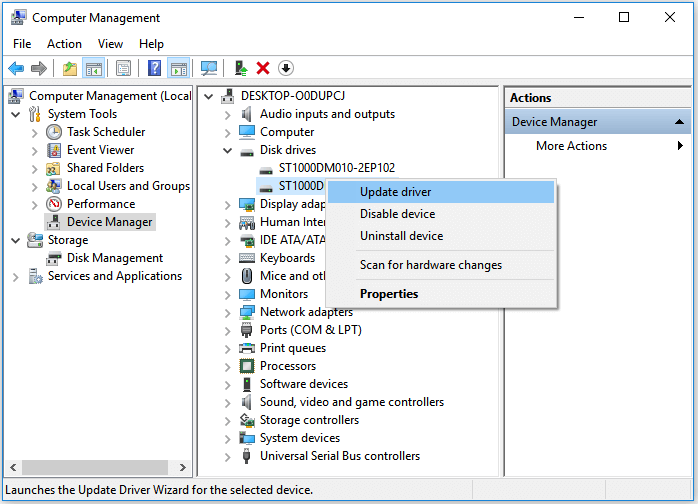
Sonuç
Bozuk SD kartı kurtarma işlemi gerçekleştirme olasılığı SD kartınızın durumuna bağlıdır. Fiziksel olarak bozulduysa, onarım için göndermelisiniz. Değilse, EaseUS Data Recovery Wizard gibi veri kurtarma programı ile bozuk SD karttan verileri kurtarma şansınız yüksektir. Fotoğrafları kurtarma yoluna ek olarak, bozuk hafıza kartı için düzeltmeler de sunulmuştur. Umarız size faydası olur.
İlgili Makaleler
-
![author icon]() Ezgi Bıçakcı/2019/07/08
Ezgi Bıçakcı/2019/07/08
-
Mac’te USB Belleği FAT32 Olarak Biçimlendirme (Verileri Kaybetmeden)
![author icon]() Ezgi Bıçakcı/2021/05/18
Ezgi Bıçakcı/2021/05/18
-
Hafıza kartında gizlenen dosyaları bulma ve kurtarma
![author icon]() Ezgi Bıçakcı/2021/05/18
Ezgi Bıçakcı/2021/05/18
-
SD Karttaki Fotoğraflar Gözükmüyor/Silindi Sorunu Çözümü
![author icon]() Ezgi Bıçakcı/2019/07/17
Ezgi Bıçakcı/2019/07/17